Vuze XRで撮影したVR180動画をPremiereで編集する方法です。
(もちろんMirage Cameraで撮った動画も同じです)
こちらを参考にさせていただきました。
まずは、前回の記事の手順で、VR180 Creatorで動画を変換しておきます。
Premiereを起動して、プロジェクトに変換した動画を入れて、右クリックで「クリップに最適な新規シーケンス」を選択します。
動画をクリックすると下記のようにプレビューが表示されます。
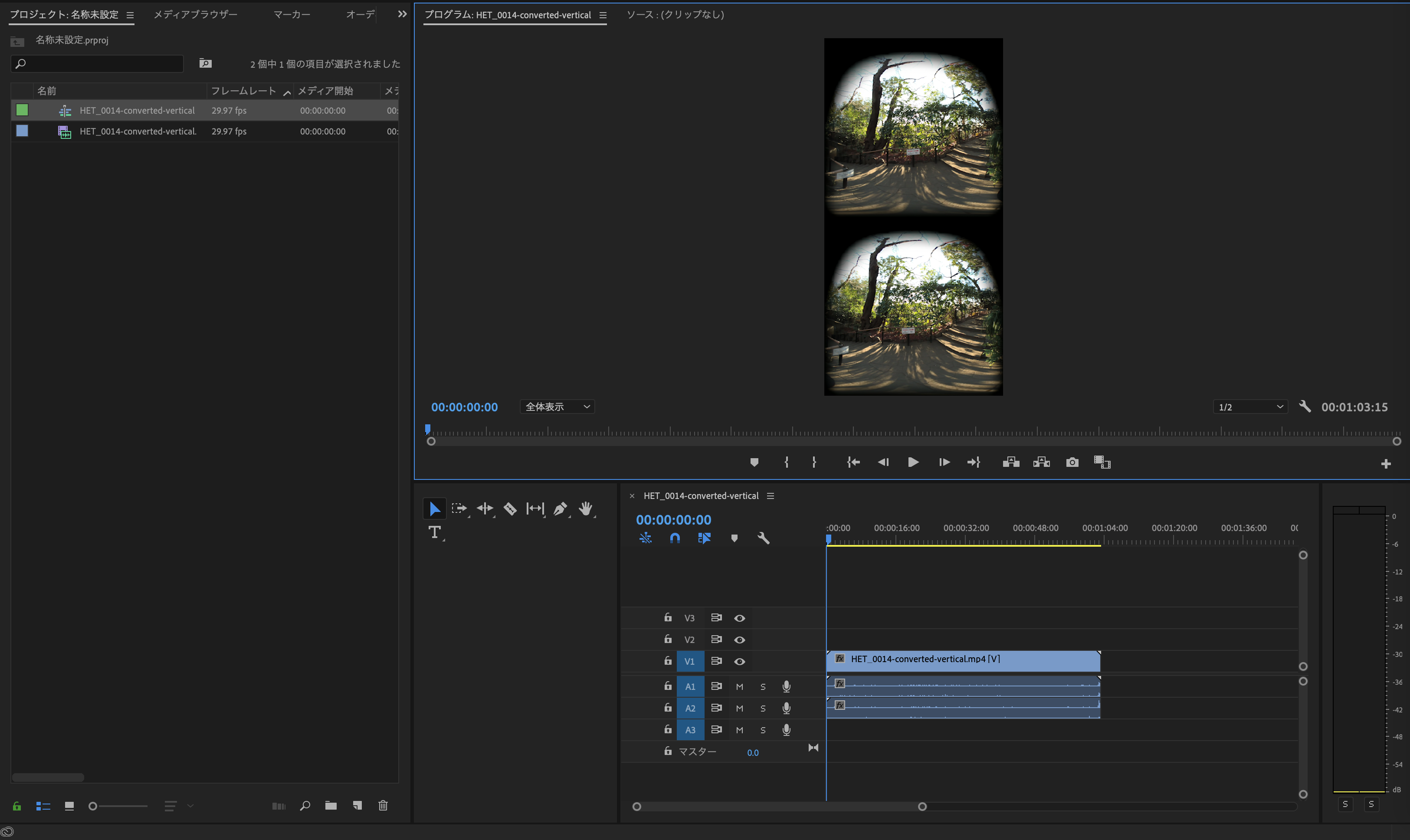
このクリップを、VR180用の動画だと認識させないといけません。
作成したシーケンスを右クリックして「シーケンス設定」を開き、「VRプロパティ」の部分を見ます。
「投影法:正距円筒」で、「水平キャプチャーされたビュー」は「180°」にします。ここが360°の場合は全天球動画の扱いになるわけですね。そして、レイアウトは「立体視-上/下」にします。
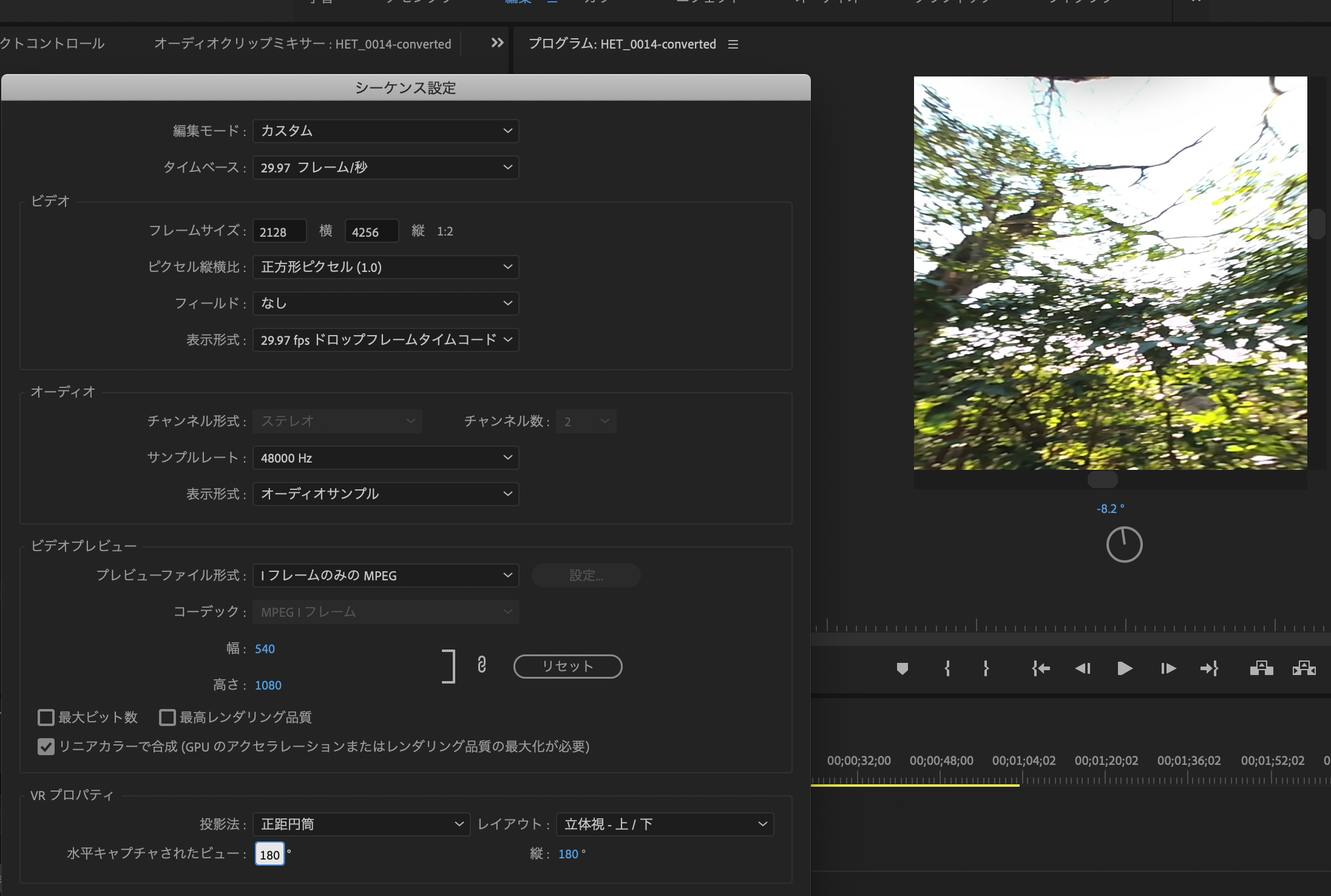
だた、プレビューは相変わらず右目用画像と左目用画像が別れていて、VR180を編集している気がしないですね。プレビュー表示をVR180形式にするには、ソースウインドウのレンチマークから「VRビデオ>設定…」で切り替えます。
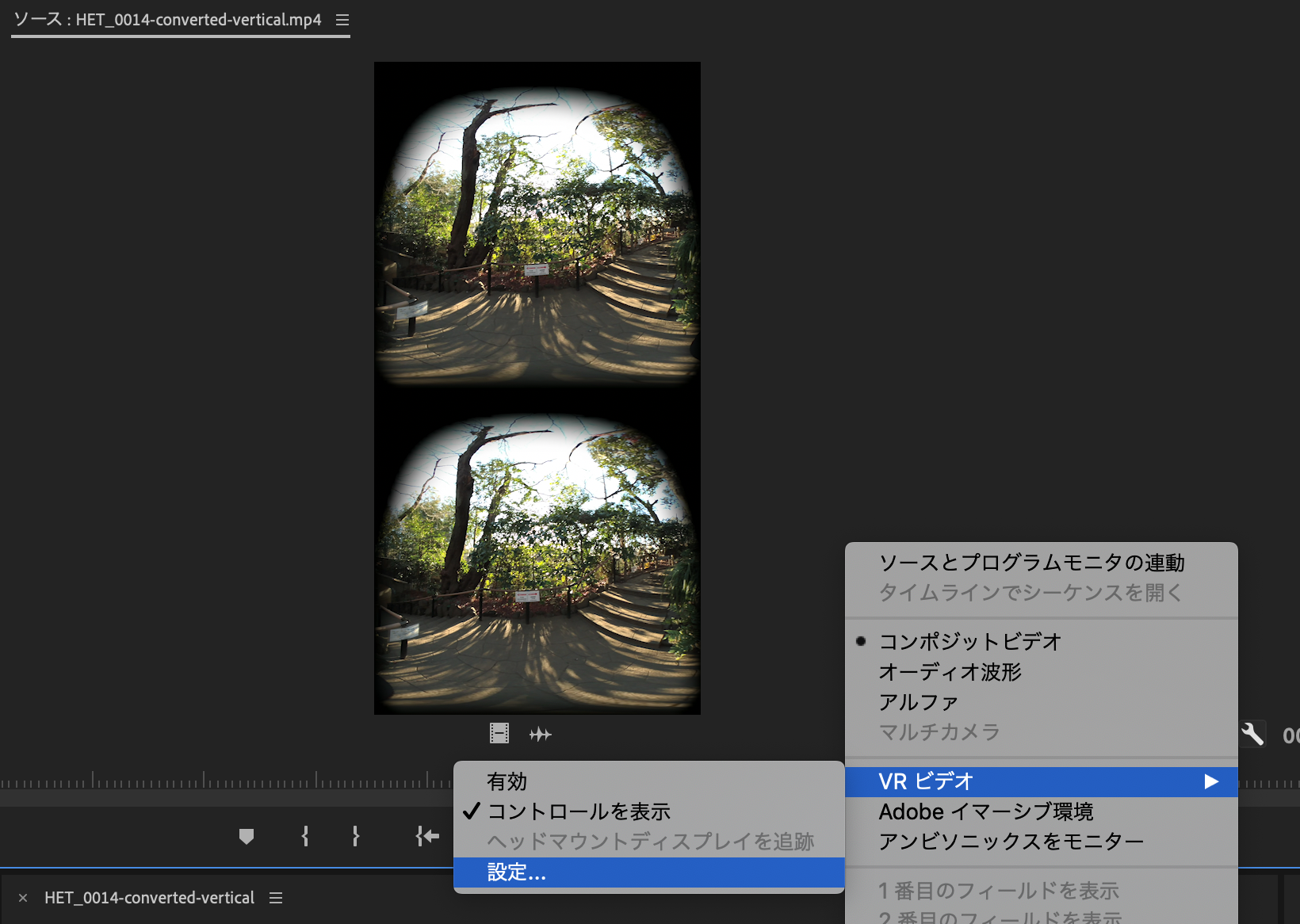
また、ソースウインドウの下の「ボタンエディター」で、VR表示切り替えのボタンを追加して、そこからすぐに切り替えることができるようになります。(これ以降、何度も切り替えながら作業することになります)
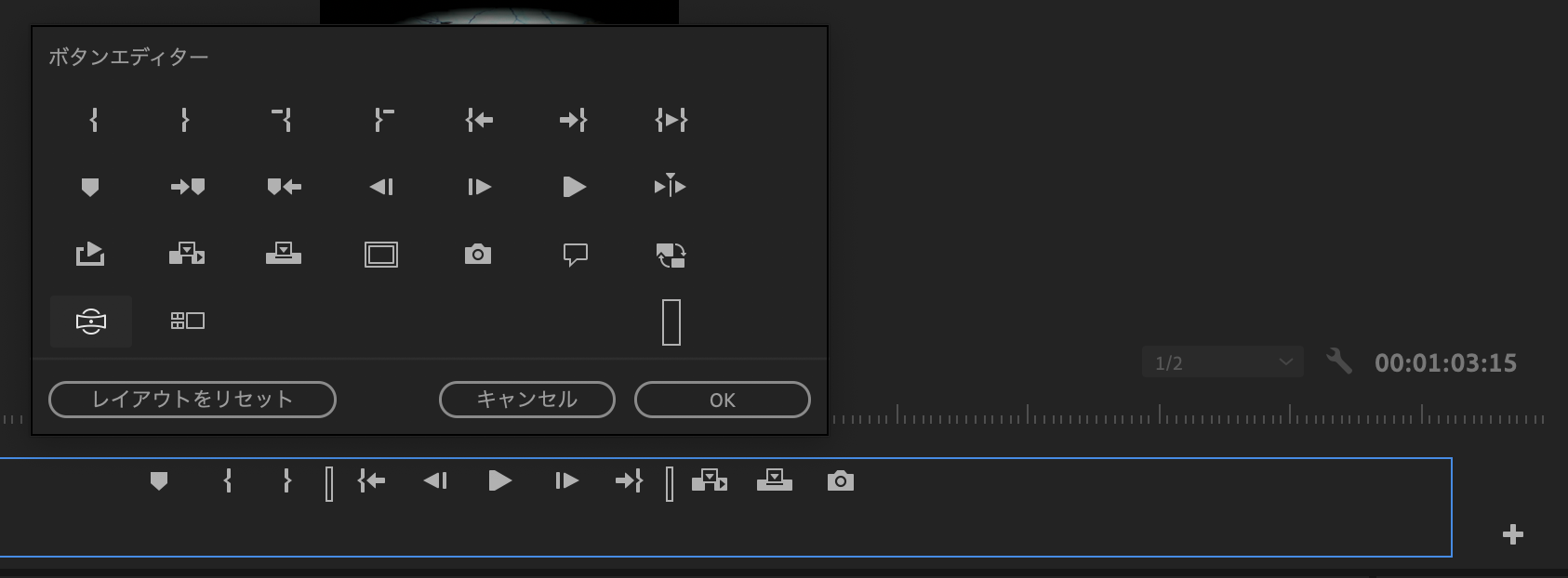
これでVR180らしい見た目になりましたね!
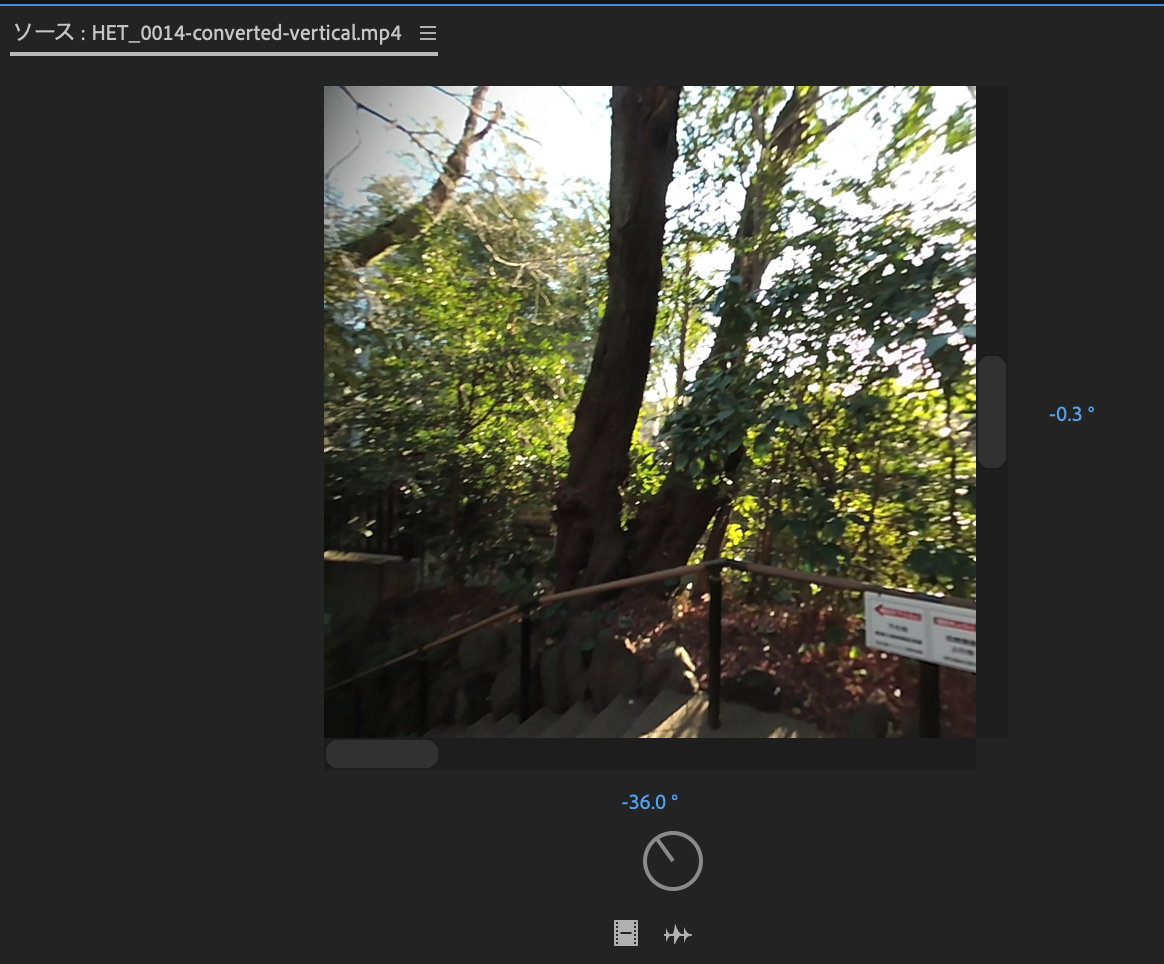
さて、あとはVR180と言っても、Premiereの基本的な使い方とあまり変わりませんので、アプリ内のチュートリアルや各種記事を参考にして編集を進めてください。
しかし、VR180画像の編集で特殊なのがテロップの扱いです。
試しに、普通の動画の要領でテロップを入れてみるとこうなります。

VR180動画は、各フレームでは右目用と左目用が上下に配置されているだけですので、単純にテロップを入れても上記のように片目分しか表示されず、立体視はできません。
これを考慮したテロップの入れ方です。
まず、シーケンスウインドウでテロップを入れたいタイミングをシークして、テキストツール「T」を選択します。ソースウインドウは、先ほど追加したVRモード切り替えボタンで、VR表示を解除してください(上下に画像が並んでいる状態)。
テキストツールで画像をクリックすると、カーソルが出てきますので、文字を入力します。
このとき、日本語のフォントになっていないと日本語は文字化けします。フォントを切り替えるには「ウィンドウ」メニューから、「エフェクトコントロール」を表示してください。
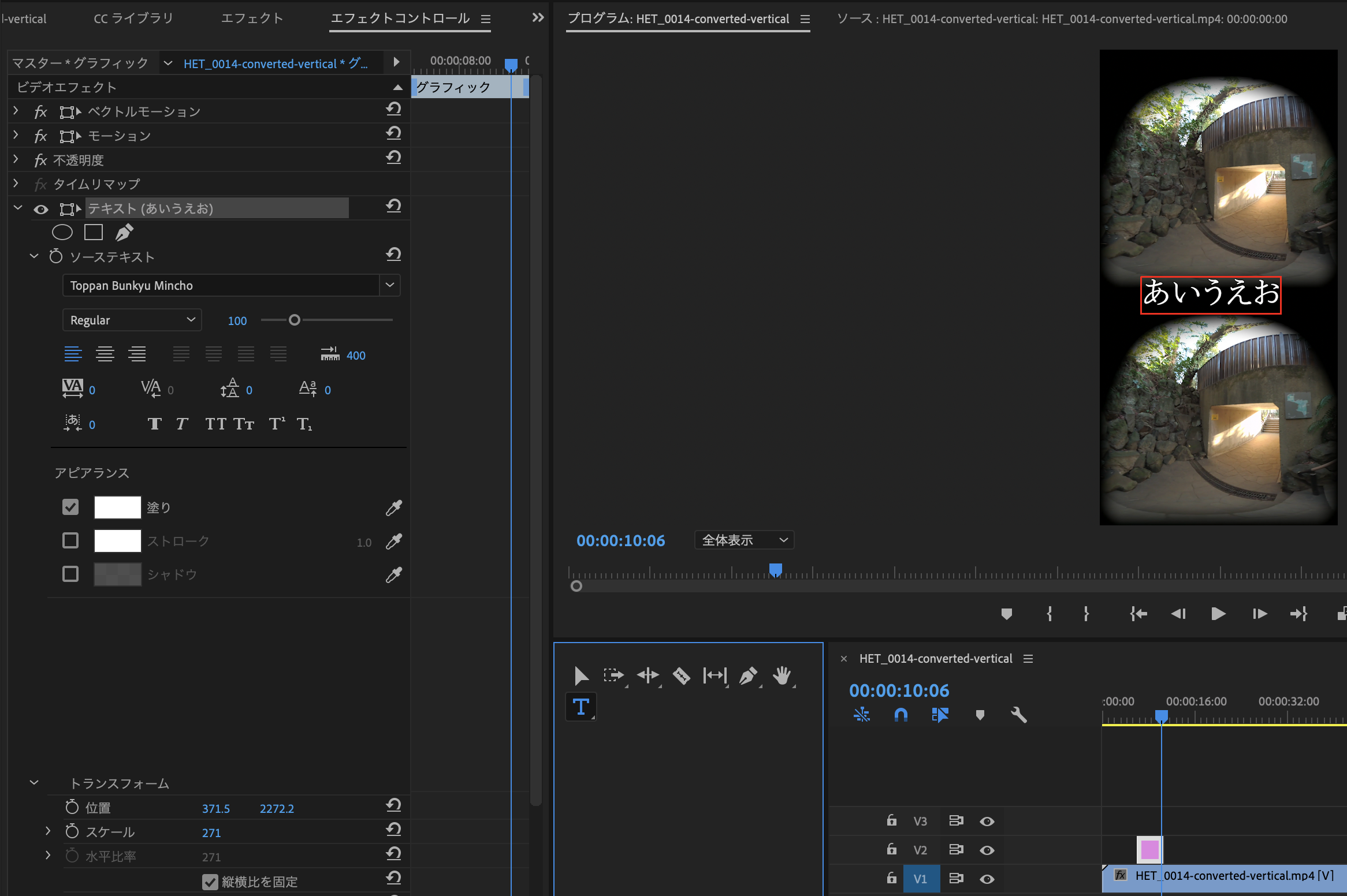
上記のようにフォント種別やサイズを指定可能になります。
そして次がVR180独特の手順になります。
「ウィンドウ」メニューから「エフェクト」を選択して、エフェクト一覧を表示します。
ビデオエフェクト>イマーシブビデオ>VR平面として投影
を探して、シーケンスのテロップにドラッグ&ドロップしてください。
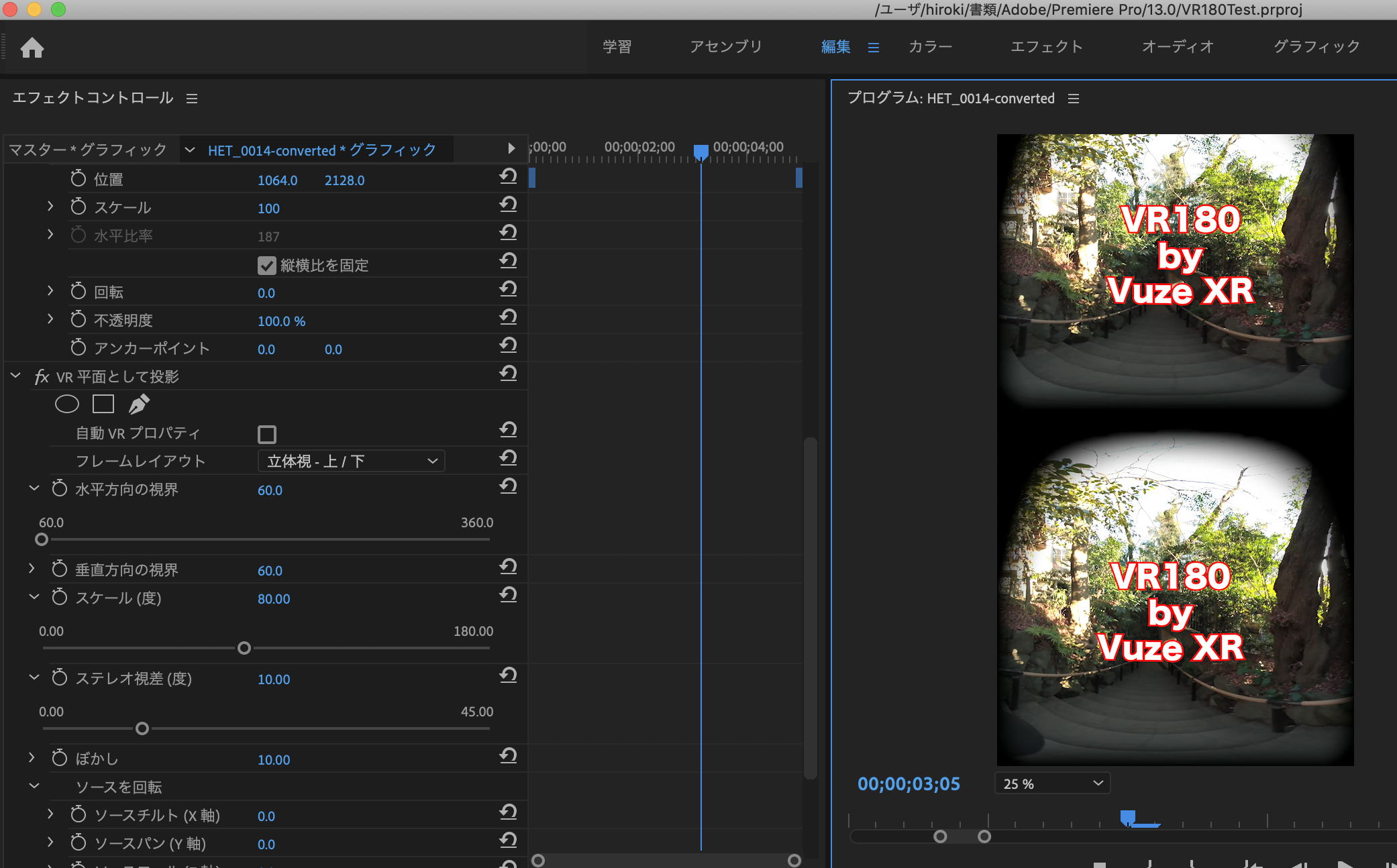
これで、VR180用に両眼にテロップが表示されるようになります。
文字が小さいと感じたら、「スケール」を変更すれば良いのですが、そうすると文字が見切れる(投影している球面からはみ出してしまう)場合があります。その時には、「自動VRプロパティ」のチェックを外し、「垂直方向の視界」「水平方向の視界」の値を小さくしてみてください。(キャプチャは最小の60°にしている状態です)
また、文字自体を立体視させたいときは、「ステレオ視差」の値を大きくします。
その他にもパラメータがたくさんありますが、直感的なものなのでプレビューを見ながら調整してみてください。
編集が終わったら書き出しをするわけですが、ここでもVR180用の設定があります。
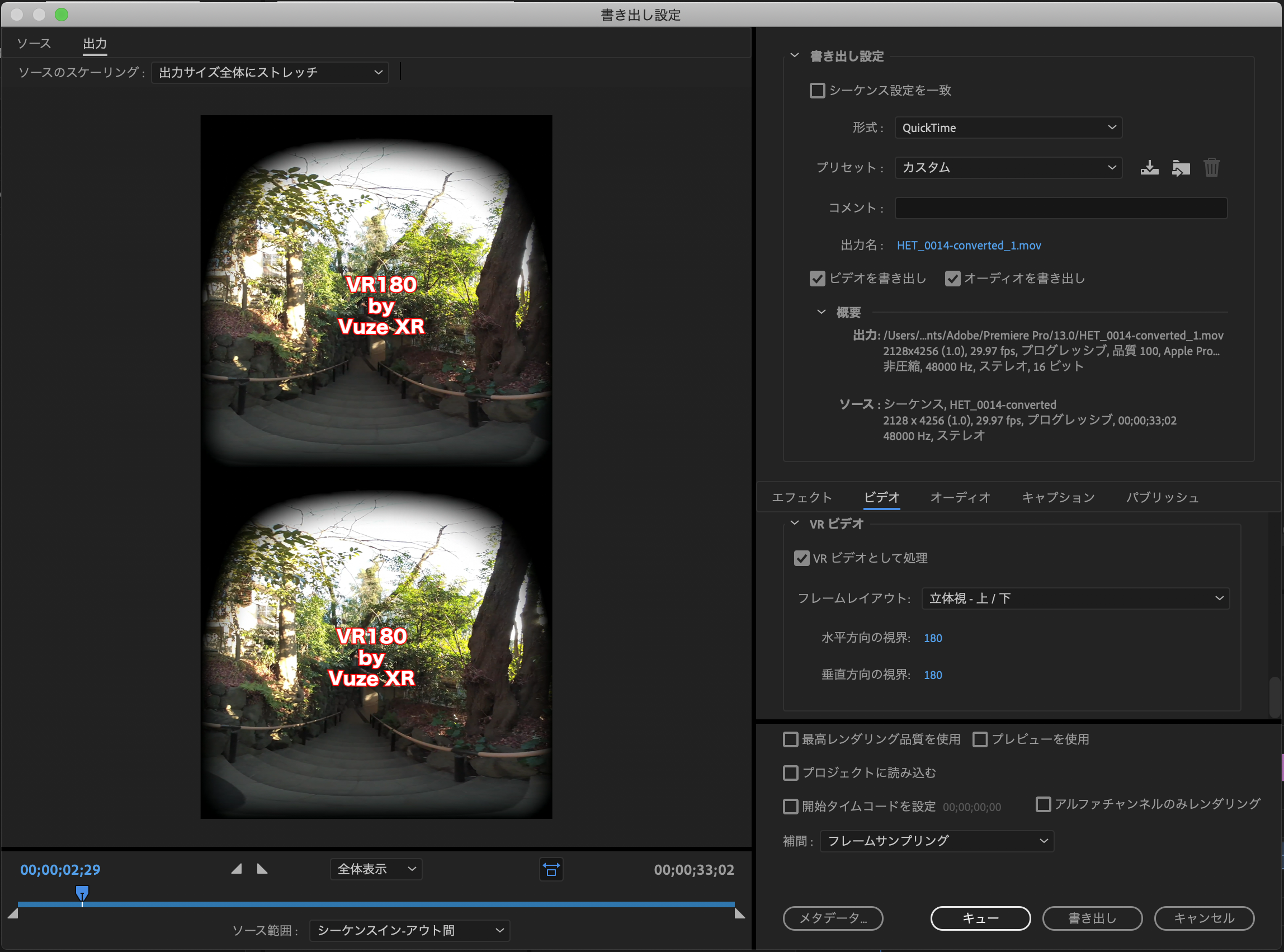
まず、左上の「ソースのスケーリング」は「出力サイズ全体にストレッチ」にしてください。
また、左側の設定の「ビデオ」では、「VRビデオとして処理」にチェックを入れ、フレームレイアウトは「立体視-上/下」、視界は水平・垂直とも180°になっていることを確認してください。
これで、出力したものをYouTubeにアップ可能です。
試しに作ってみたものがこちらです。ちょっとテロップが大きすぎましたね。


